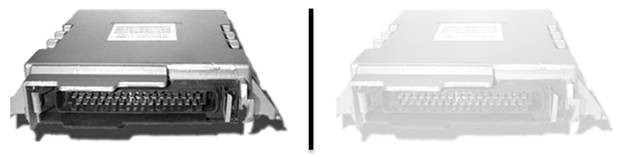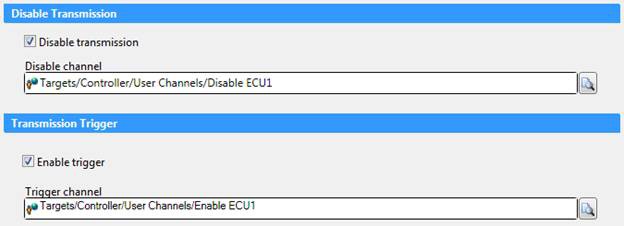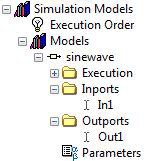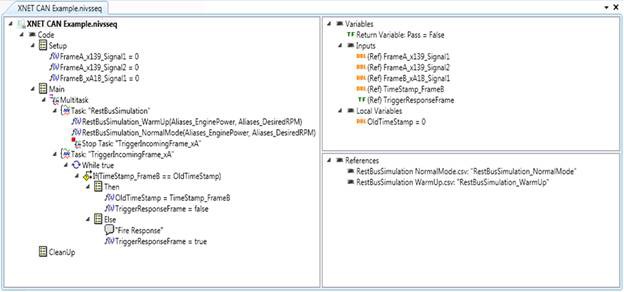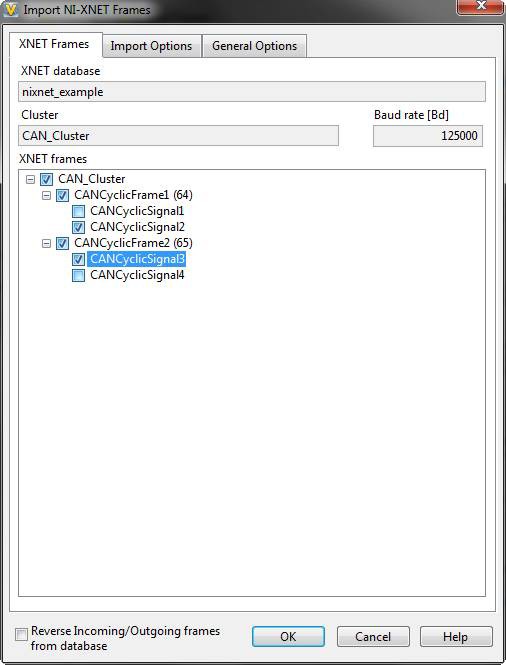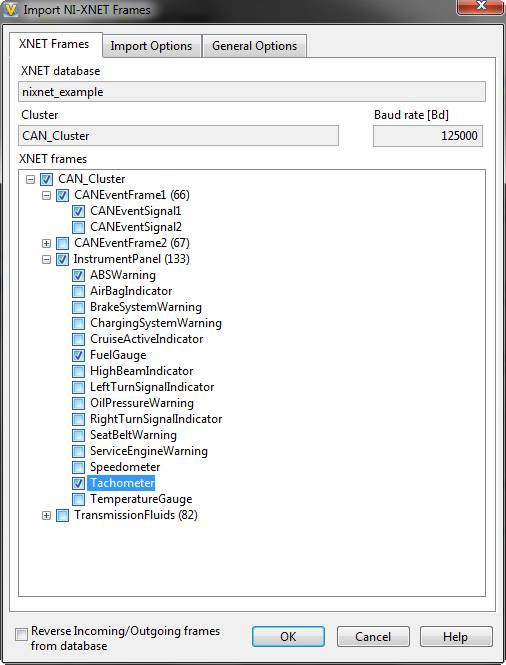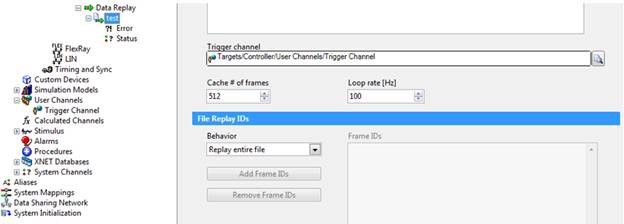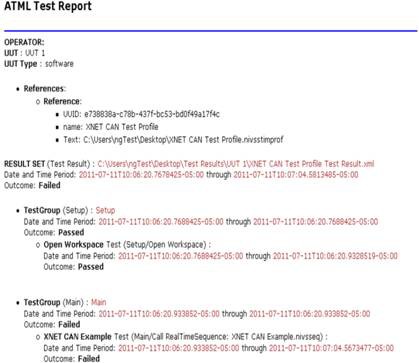Grundlagen der Restbus-Simulation
Überblick
Inhalt
- Tools von NI für die Restbus-Simulation
- Die 8 grundlegenden Verfahren für die Restbus-Simulation
- Fazit
- Zusätzliche Ressourcen
Tools von NI für die Restbus-Simulation
In diesem Dokument wird häufig auf verschiedene Hardware- und Software-Tools von NI verwiesen, die Sie für typische Restbus-Simulationsanwendungen und -strategien verwenden können. Mit diesen Tools können Sie die für die Restbus-Simulation erforderlichen Funktionen realisieren und den Zeitaufwand für die anwendungsspezifische Konfiguration erheblich verkürzen:
- NI-XNET CAN-, LIN- und FlexRay-Schnittstellen: CAN-, LIN- und FlexRay-Hochleistungsschnittstellen für das Senden und Empfangen von Busverkehr.
- NI VeriStand: Leistungsstarkes, sofort einsatzbereites Software-Tool zur effizienteren Ausführung von Echtzeit-Testapplikationen.
- NI VeriStand Stimulus Profile Editor: Tool zur Erstellung von Echtzeit-Testskripten und anspruchsvollen Echtzeit-Sequenzen, die Entscheidungsfindung, Multitasking und komplexe mathematische Funktionen umfassen.
- NI Vehicle Communication Software Suite: AUTOSAR-kompatibel, unterstützt mehrere Automobilprotokolle und vereinfacht ECU-Varianttests mit minimaler Programmierung. Es bietet nahtlose Restbus-Simulation, Diagnose, Kalibrierung und webbasierte Konfiguration.
Die 8 grundlegenden Verfahren für die Restbus-Simulation
Die Restbus-Simulation kann für viele unterschiedliche Anwendungen und Tasks eingesetzt werden. Die meisten davon ergeben sich jedoch aus acht verschiedenen Verfahren und grundlegenden Bausteinen, die auf vielfältige Weise eingesetzt werden können. Im übrigen Teil dieses Dokuments wird näher auf diese acht Tasks eingegangen und beschrieben, wie Sie sie mithilfe der oben genannten Tools implementieren können.
1. Umschalten zwischen realen und simulierten Steuergeräten
Wie bereits erwähnt, können Sie mithilfe der Restbus-Simulation ein fahrzeuginternes Netzwerk vollständig oder teilweise simulieren. Aus diesem Grund gehört zum erwünschten Funktionsumfang bei dieser Art von Anwendungen das einfache Auswechseln eines simulierten Steuergeräts durch ein echtes Steuergerät oder umgekehrt, um verschiedene Teile des ganzen Netzwerks zu simulieren. Da eine große Anzahl von Steuergeräten über dasselbe Netzwerk kommunizieren kann, muss dieser Übergang von realen zu simulierten oder von simulierten zu realen Systemen so einfach und nahtlos wie möglich erfolgen.
Abbildung 1: Nutzen Sie NI VeriStand mit NI-XNET-Schnittstellen für ein schnelles Umschalten zwischen der Simulation eines realen Steuergeräts und dem Anschluss eines realen Steuergeräts an den Bus.
Mit NI-XNET-Fahrzeugbusschnittstellen und NI VeriStand können Sie diesen Task mühelos bewältigen. Durch das Einrichten von Deaktivierungs- und Aktivierungs-Triggern für bestimmten Datenverkehr auf dem Bus können Sie problemlos zwischen Übertragung und Nichtübertragung der Netzwerkkommunikation wechseln, um ein Steuergerät zu simulieren oder das tatsächliche Steuergerät im Netzwerk zu verwenden. Dieses Verfahren kann auf die gesamte CAN-, LIN- oder FlexRay-Schnittstelle oder nur auf einzelne Frames angewendet werden, je nachdem, in welchem Ausmaß Sie Kommunikation simulieren möchten.
2. Importieren eines Netzwerk-Simulationsmodells
NI VeriStand ermöglicht Ihnen die Interaktion mit Modellen aus einer Vielzahl von Modellierungsumgebungen und Programmiersprachen. Es können kompilierte Modelle ausgeführt werden, die in einer beliebigen unterstützten Modellierungsumgebung erstellt wurden. Ebenso können unkompilierte Modelle (MDL-Dateien) ausgeführt werden, die mithilfe der Software Simulink®1 von The MathWorks, Inc. erstellt wurden. Anschließend können Sie die Ein- und Ausgänge dieser Modelle eingehenden oder ausgehenden Nachrichten für die NI-XNET-Geräte zuordnen.
Abbildung 2: Ein Beispiel für ein Sinusschwingungsmodell wurde für die Netzwerkkommunikation in NI VeriStand importiert.
[1] Simulink® ist eine eingetragene Marke von The MathWorks, Inc.
3. Benutzerdefinierte Skripterstellung für die Netzwerkkommunikation
Zusätzlich zur Verwendung von Modellen für die Netzwerkkommunikation müssen Sie möglicherweise benutzerdefinierte Skripte für die Netzwerkkommunikation schreiben, um bestimmte Tasks auszuführen. Im Gegensatz zur Übertragung einer zyklischen Nachricht mit einer gewünschten Rate müssen Sie für die Skripterstellung oft ein bestimmtes Muster oder Profil auf den Bus übertragen. Mit dem NI VeriStand Stimulus Profile Editor können Sie spezifische Profile und Sequenzen entwickeln, um ein gewünschtes Profil für die Netzwerkkommunikation auf den Bus zu übertragen und die Reaktion eines Steuergeräts auf bekannte Stimuli zu testen.
Abbildung 3: Erstellen eines Stimulusprofils für die Netzwerkkommunikation mit dem NI VeriStand Stimulus Profile Editor.
4. Einreihen in die Nachrichtenübertragungs-Queue
Im Gegensatz zum Erstellen eines Profils für eine bestimmte Nachricht oder eine Reihe von Nachrichten müssen Sie für das Einreihen in Nachrichtenübertragungs-Queues oft eine bestimmte Reihenfolge verschiedener zu übertragender Netzwerknachrichten mit entsprechenden Triggern festlegen. Auch hierfür können Sie den NI VeriStand Stimulus Profile Editor verwenden. Mit dem gleichen Tool und der gleichen Umgebung, die Sie für benutzerdefinierte Skripte verwenden, können Sie Netzwerknachrichten in einer bestimmten Reihenfolge in eine Queue einreihen und Übertragungstrigger für jeden Frame konfigurieren. Wenn Sie nur eine zyklische Nachricht mit einer gewünschten Rate übertragen möchten, können Sie diese im NI VeriStand System Explorer konfigurieren und die Nachricht automatisch aus Netzwerkdatenbanken wie FIBEX- und DBC-Dateien importieren.
Abbildung 4: Die NI VeriStand-Umgebung ermöglicht das automatische Parsen von Netzwerkdatenbanken im Hinblick auf die Konfiguration der Übertragung zyklischer Frames.
5. Manuelle Nachrichtenübertragung
Darüber hinaus müssen Sie möglicherweise ereignisgesteuerte Nachrichten senden, die auf Anforderung oder beim Eintreten einer Trigger-Bedingung gesendet werden. Die gleichen Tools, die Sie für die zyklische Übertragung verwenden, können auch für die manuelle Übertragung von Ereignisnachrichten verwendet werden.
Abbildung 5: Verwenden Sie die NI VeriStand-Umgebung auch zum Parsen einer Netzwerkdatenbank, um die Übertragung ereignisgesteuerter Nachrichten zu konfigurieren.
6. Wiedergabe der Protokolldateidaten
Mit den gleichen Schritten, mit denen der zuvor aufgezeichnete Busverkehr in seiner ursprünglich kommunizierten Form übertragen wurde, können Sie Änderungen an der Steuergerätesoftware effektiv testen und die Reaktion auf bekannte Stimuli überwachen. Mit dem NI VeriStand System Explorer können Sie aufgezeichnete Netzwerkprotokolldateien von Fahrzeugen so konfigurieren, dass sie genau so übertragen werden, wie sie aufgezeichnet wurden. Sie können die Dateiwiedergabe auch mit benutzerspezifischen Einstellungen konfigurieren und z. B. eine Trigger-Bedingung für den Start der Wiedergabe einrichten, zu übertragende Frames einschließen oder Frames von der Übertragung ausschließen.
Abbildung 6: Konfigurieren einer aufgezeichneten Protokolldatei, die mithilfe von NI VeriStand und NI-XNET-Schnittstellen übertragen werden soll.
7. Trigger-Bedingungen für die Kommunikation
Durch die Kombination der NI VeriStand-Tools mit NI-XNET-Schnittstellen stehen mehrere leistungsstarke Optionen für das Auslösen von Kommunikation zur Verfügung. In diesem Dokument wurde beim Erörtern der Trigger-Bedingungen, die für viele weitere Grundlagen der Restbus-Simulation konfiguriert werden können, auf zahlreiche dieser Optionen verwiesen. Darüber hinaus können Sie zwischen mehreren Trigger-Quellen wählen, darunter Wertänderungen, spezifische Nachrichten, benutzerspezifische Kanäle und andere I/O.
8. Testerstellung und Protokollerstellung
Der komplette Prozess besteht nicht nur aus dem einfachen Durchführen der Simulation. Sie müssen auch die Ergebnisse zusammenfassen und testen, ob das Gerät wie erwartet funktioniert. Mit dem NI VeriStand Stimulus Profile Editor können Sie benutzerdefinierte Pass/Fail-Tests entwickeln und Protokolle in einem Standardformat wie ATML erstellen, um Testergebnisse anzuzeigen und zu teilen.
Abbildung 7: Mit dem NI VeriStand Stimulus Profile Editor können Sie anpassbare Tests und Protokolle erstellen und die Ergebnisse anderen Benutzern zur Verfügung stellen.
Fazit
Ein Testverfahren wie die Restbus-Simulation zur Validierung von Steuergerätesoftware kann eine wertvolle Methode sein, um langfristig Zeit und Geld zu sparen, erfordert aber auch mehrere spezifische Komponenten und Verfahren. Wenn Sie die Grundlagen der Restbus-Simulation und der Tools für effiziente Tests verstanden haben, kann dies dazu beitragen, die Entwicklungszeit für Anwendungen zu verkürzen und Fehler frühzeitig zu finden. Mit den Hardware- und Software-Tools von NI wie NI VeriStand, dem NI VeriStand Stimulus Profile Editor und den NI-XNET-Fahrzeugbusschnittstellen erhalten Sie die erforderlichen Tools, um Ihre Restbus-Simulationsanwendungen schnell und vollständig anzupassen.
Simulink® ist eine eingetragene Marke von The MathWorks, Inc. Andere erwähnte Produkt- und Firmennamen sind Marken oder Handelsmarken der jeweiligen Unternehmen.
Zusätzliche Ressourcen
- Erfahren Sie, wie Sie NI-XNET CAN-, LIN- und FlexRay-Schnittstellen mit NI VeriStand verwenden
- Entdecken Sie, wie Sie mit dem NI VeriStand Stimulus Profile Editor Echtzeit-Stimulusprofile erstellen können
- Sehen Sie sich Videos zu den ersten Schritten mit NI VeriStand an
- Erfahren Sie mehr über NI-XNET CAN-, LIN- und FlexRay-Schnittstellen